word如何设置文字镂空效果
在日常的文字处理过程中,你可能会遇到需要为文字添加特殊效果的情况,比如字体镂空效果。这种效果可以让你的文档看起来更加独特和专业。本文将教你如何在microsoft word中轻松地为文字添加镂空效果。
步骤一:准备基础素材
首先,确保你的文档已经打开,并且你想要添加镂空效果的文字已经被选中。如果你还没有选定文字,可以使用鼠标或键盘快捷键(如ctrl+a全选)来选择它。
步骤二:插入艺术字
1. 选择“插入”菜单。
2. 点击“艺术字”按钮旁边的下拉箭头,在弹出的菜单中选择你喜欢的艺术字样式。虽然不是所有的艺术字样式都支持直接镂空,但这是一个开始的好方法。
步骤三:编辑艺术字以实现镂空效果
1. 插入艺术字后,双击艺术字以打开“格式”选项卡。
2. 在“文本填充”选项中选择“无填充”,这会使文字背景变得透明。
3. 接着,在“文本轮廓”中选择一种颜色,并适当调整线条粗细,这样可以模拟出类似镂空的效果。不过,这种方法可能无法达到真正的镂空效果,但它是一个不错的替代方案。
步骤四:使用图形工具进行高级定制
如果你需要更精细的控制,可以通过以下步骤:
1. 选择“插入”菜单下的“形状”,然后选择一个简单的矩形或椭圆形状。

2. 将形状放置在艺术字上,调整大小使其覆盖你想要镂空的部分。
3. 右键点击形状,选择“设置形状格式”。
4. 在弹出的对话框中,将形状填充颜色设置为白色或与背景相同的颜色,同时去掉形状的边框。
5. 调整形状的位置,使其恰好覆盖在文字的镂空部分之上。通过这种方式,你可以创建出更加复杂的镂空效果。
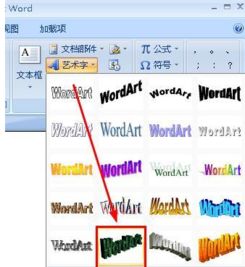
总结
虽然microsoft word本身没有直接提供字体镂空的功能,但通过上述方法,你可以巧妙地绕过这个限制,创造出具有个性化风格的文字效果。希望这些技巧能帮助你在制作专业文档时增添一抹亮色!
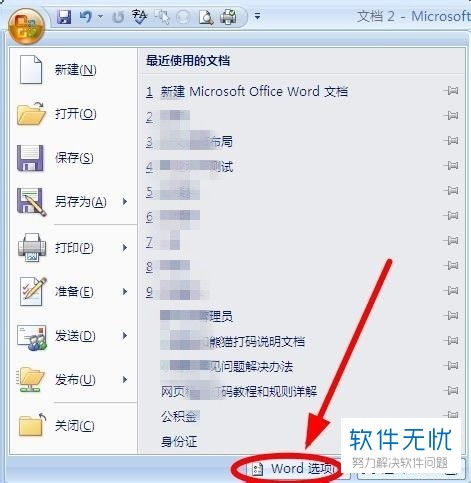
以上就是关于如何在word中设置字体镂空效果的详细介绍。通过实践这些步骤,相信你能够快速掌握这一技巧,并应用到实际工作中去。祝你在word文档创作的道路上越走越远!









